Win10鼠标左右键切换设置方法!鼠标左右键位如何互换?
时间:2017-04-06 来源:互联网 浏览量:
在Windows 10系统中,有些用户惯用左手使用鼠标,所以左右键按起来非常的不习惯,问:鼠标的左右键可以互换吗? 答案是肯定的,windows 是一款人性化的操作系统,下面系统粉小编教大家互换鼠标左右键的方法!
步骤:
1、按下【Windows+I】快捷键呼出【Windows 设置】;
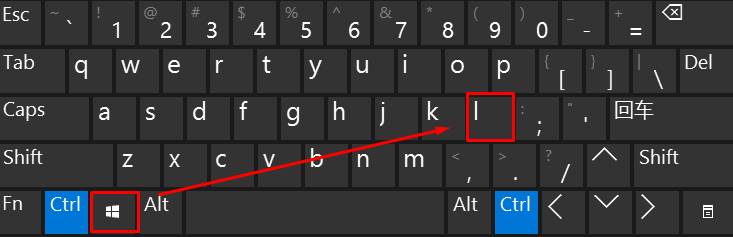
2、在【Windoss 设置】界面点击【设备】;
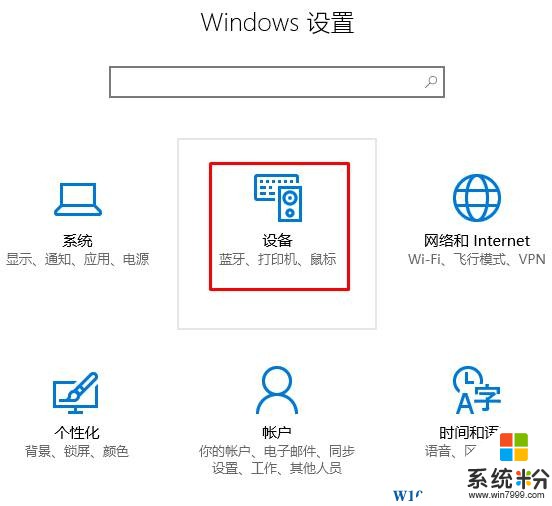
3、在左侧点击【鼠标和触摸板】;
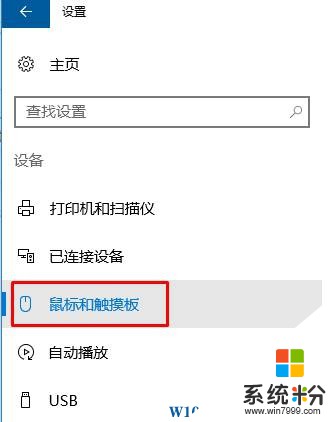
4、在右侧“选择住按钮”下拉菜单中选择“右”即可。
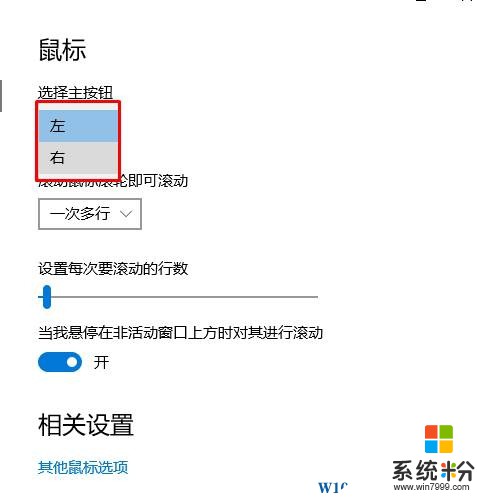
设置后立即生效!
步骤:
1、按下【Windows+I】快捷键呼出【Windows 设置】;
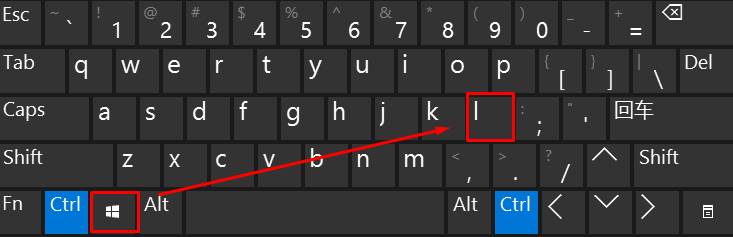
2、在【Windoss 设置】界面点击【设备】;
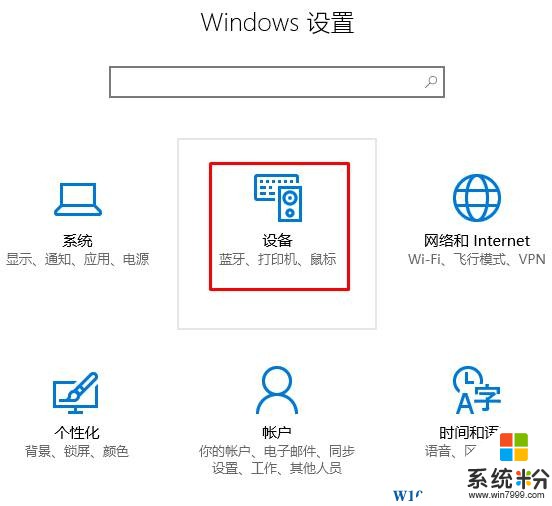
3、在左侧点击【鼠标和触摸板】;
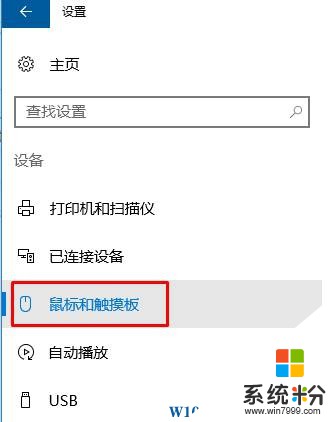
4、在右侧“选择住按钮”下拉菜单中选择“右”即可。
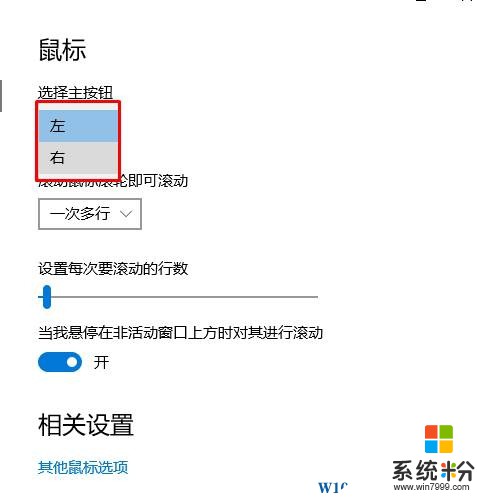
设置后立即生效!
我要分享:
相关教程
- ·win10鼠标左右键怎么互换?win10对调鼠标左右键的方法!
- ·win10鼠标右键菜单在左边,怎么改回右边?win10鼠标左右键调换的还原方法!
- ·Win10正式版设置鼠标左键功能变右键的方法有哪些 Win10正式版如何设置鼠标左键功能变右键
- ·win10系统如何设置左手使用鼠标?win10左手使用鼠标的设置方法
- ·win10鼠标右键怎么设置主键?
- ·鼠标右键老是失灵 win10鼠标右键失灵怎么修复
- ·电脑怎么修复dns Win10 DNS设置异常怎么修复
- ·笔记本自带手写板吗? win10手写板功能怎么开启
- ·windows10激活wifi Win10如何连接wifi上网
- ·电脑自动截图 win10按截图键自动保存图片设置
win10系统教程推荐
- 1 电脑怎么修复dns Win10 DNS设置异常怎么修复
- 2 windows10激活wifi Win10如何连接wifi上网
- 3 windows10儿童模式 Win10电脑的儿童模式设置步骤
- 4电脑定时开关机在哪里取消 win10怎么取消定时关机
- 5可以放在电脑桌面的备忘录 win10如何在桌面上放置备忘录
- 6怎么卸载cad2014 CAD2014清理工具(win10系统)
- 7电脑怎么设置网线连接网络 Win10笔记本电脑有线连接网络设置步骤
- 8电脑桌面无线网络图标不见了 win10 无线网络图标不见了怎么恢复
- 9怎么看到隐藏文件 Win10如何显示隐藏文件
- 10电脑桌面改到d盘,怎么改回c盘 Win10桌面路径修改后怎么恢复到C盘桌面
win10系统热门教程
最新win10教程
- 1 电脑怎么修复dns Win10 DNS设置异常怎么修复
- 2 笔记本自带手写板吗? win10手写板功能怎么开启
- 3 windows10激活wifi Win10如何连接wifi上网
- 4电脑自动截图 win10按截图键自动保存图片设置
- 5电脑彩打怎么设置打印彩色 win10打印机彩色打印设置方法
- 6电脑自动休眠了 Win10电脑为什么总是自动进入休眠状态
- 7运行界面快捷键是什么 Win10运行快捷键功能
- 8防火墙关闭了还是显示防火墙拦截 win10关闭防火墙后网络仍被拦截
- 9电脑如何调出ie浏览器 Win10如何在桌面上调出IE浏览器
- 10win10更改硬盘分区 win10调整现有硬盘分区的方法
